
Innehållsförteckning:
- Författare John Day [email protected].
- Public 2024-01-30 12:41.
- Senast ändrad 2025-01-23 15:10.

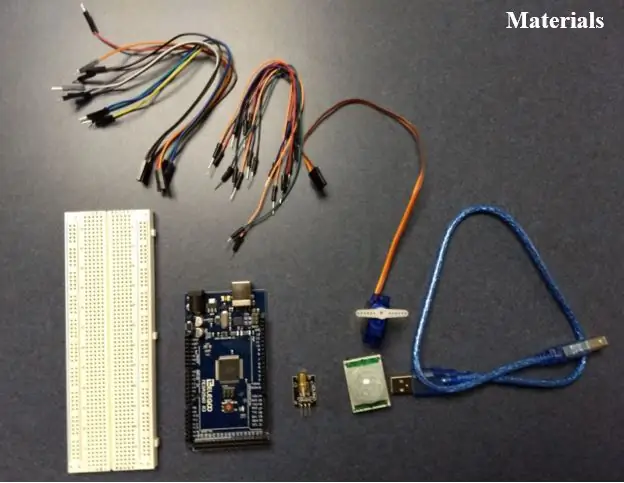
OBS: Detta projekt är utformat så att alla delar kan återanvändas i framtida projekt. Som ett resultat är slutprodukten mindre stabil än den skulle vara om du använder mer permanenta material som lim, lödning, etc. …
Varning: Placera inte lasern i ögonhöjd eftersom det kan orsaka näthinneskada
Material
- Arduino (Mega 2560)
- Bakbord
- Rörelsesensor (HC-SR501)
- Lasermodul (ST1172)
- Servomotor (SG90)
- Manliga till kvinnliga ledningar
- Man till man tråd
- Pappershandduksrulle
- Silvertejp
- Buntband
- Bas
- Sax
Steg 1: Säkra objekt till basen
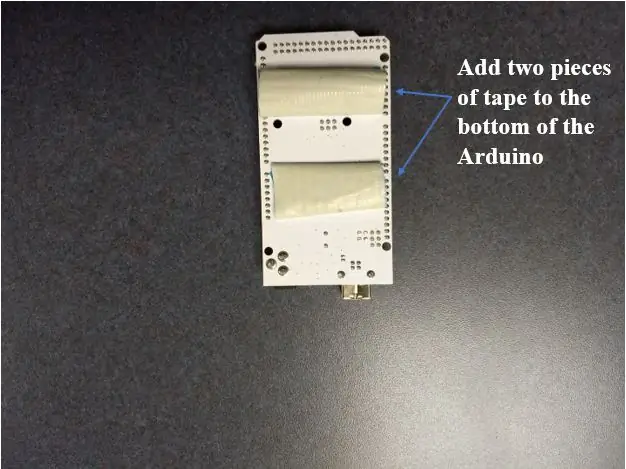
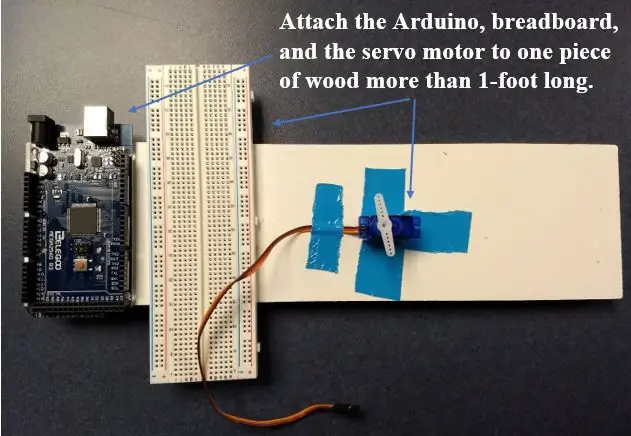
Fäst en rullad tejp på botten av Arduino -brädet och vid behov brödbrädet.
Fäst tejp på servomotorns tre sidor utan kablar.
Fäst Arduino -bräda, brödbräda och servomotor på basen.
För ytterligare stabilitet kan du tejpa fast servomotorerna.
Steg 2: Trådkomponenter
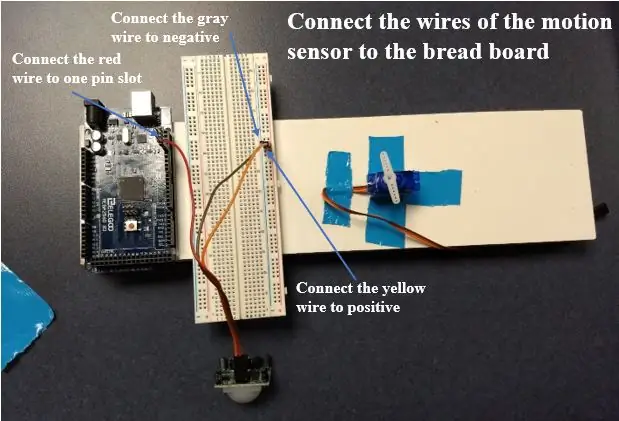
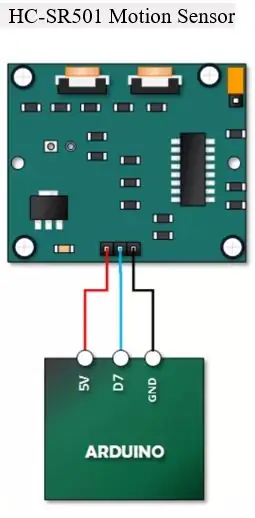
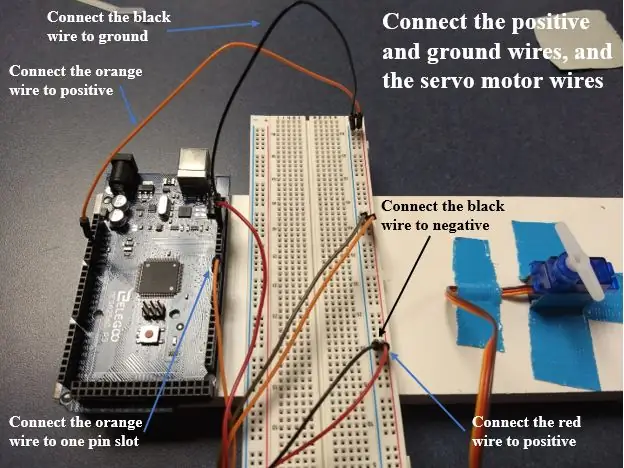
För diagram och bilder se bilderna ovan. För in- och utgångskablar spelar den exakta stiftet du spelar ingen roll; men om du vill använda vår kod utan att göra några ändringar måste du använda de pins vi anger. För mark (negativ) och positiv, vilken nål som helst på brödbrädet, så länge de finns i kolumnerna som Arduino -jord och ström är ansluten till. Färgerna som anges nedan matchar färgen på trådarna som vi använde i våra bilder.
-
Anslut brödbrädan till arduinoen
- Orange - 5v på Arduino till positivt på brödbräda
- Svart - GND (mark) på Arduino till negativt på brödbräda
-
Rörelsesensor
- Brun - Malad (negativ) på brödbräda
- Orange - Positivt på brödbräda
- Röd - Ingång/utgång 14 på Arduino
-
Servomotor
- Rött - Positivt på brödbräda
- Brun - Malad (negativ) på brödbräda
- Orange - Ingång/Utgång 4 på Arduino
-
Laser
- Blå - mark (negativ) på brödbräda
- Gul - Ingång/utgång 10 på Arduino
- Grönt - positivt på brödbrädan
Obs: När du kopplar rörelsesensorn och lasern, se till att använda längre ledningar, annars kan ledningarna dras ut ur platsen när tornet vrider sig från sida till sida.
Steg 3: Fäst Cannon på motorn
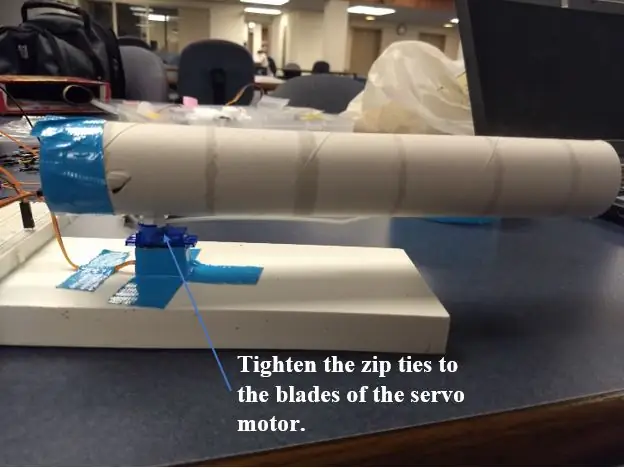
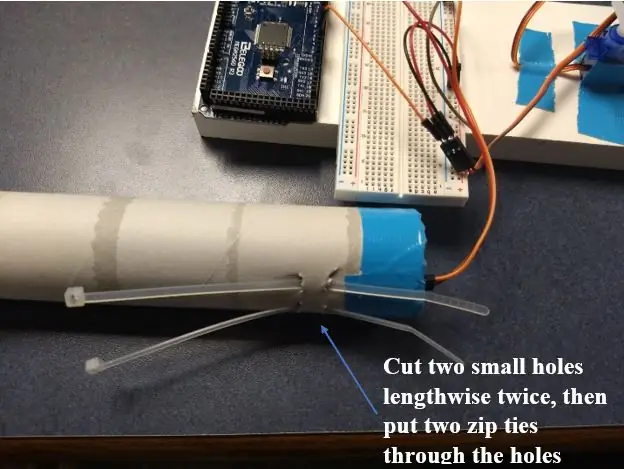
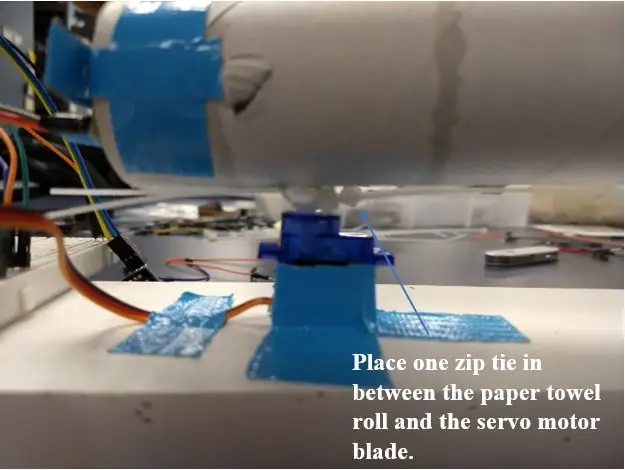
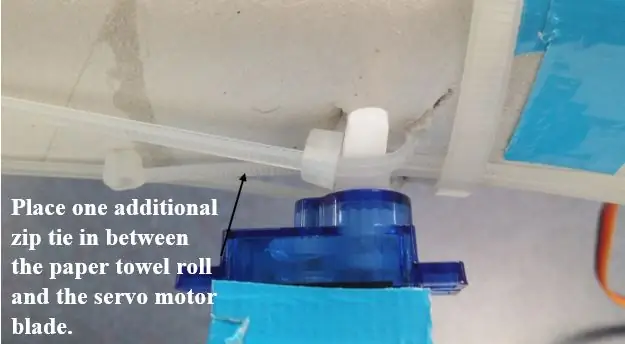
Stick två uppsättningar parallella hål i pappershandduksrollen i ena änden.
Trä två dragkedjor genom hålen, en dragkedjeband genom varje uppsättning hål.
Fäst pappershandduksrullenheten ovanpå servomotorn och dra åt dragkedjorna runt tvärstången på motorn.
På grund av ojämn viktning kan pappershandduksrullen luta framåt och peka nedåt. För att fixa detta sätter vi ytterligare dragkedjor mellan motorn och pappershandduksrullen för ytterligare stabilitet.
Steg 4: Fäst rörelsesensor och lasermodul på torn
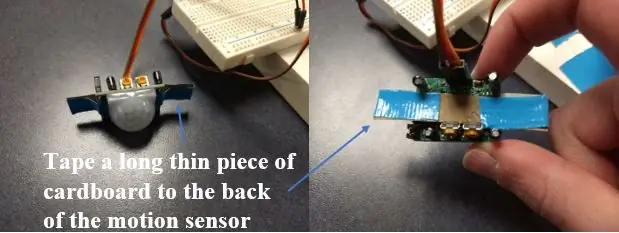
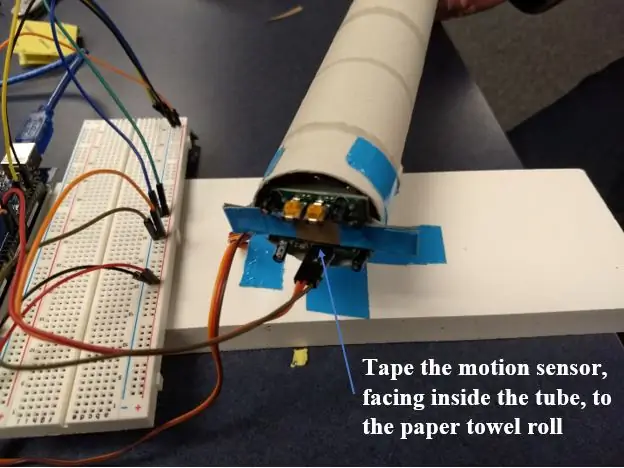
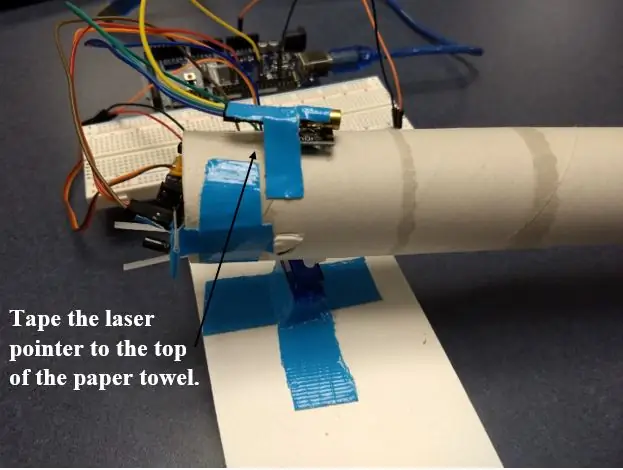
Fäst rörelsesensorn på slutet av pappershandduksrullen enligt bilderna ovan. Fäst den ordentligt så att den inte rör sig när tornet vrider sig.
Fäst lasern ovanpå pappershandduksrullen enligt bilden ovan.
Steg 5: Arduino -kod
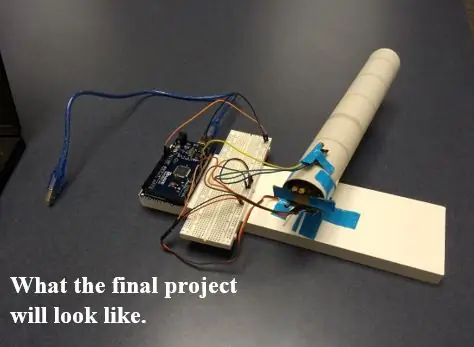
Nedan finns en länk till ett github -arkiv som innehåller arduino -koden för detta projekt. Om andra ingångs-/utgångsstiften används måste koden ändras för att återspegla detta. Dessutom måste du ladda ner alla relevanta bibliotek som anges i koden.
github.com/ArduinoToys/ArduinoMotionSensin …
Obs! Om du behöver hjälp med att konfigurera din arduino går du till
Rekommenderad:
Rörelsesensor Under sängbelysning: 16 steg (med bilder)

Rörelsesensor Under sängbelysning: Har du någonsin försökt ta dig ur sängen tyst på natten bara för att snubbla över något och väcka hela huset? Rörelsekännande nattlampor installerade diskret under din säng ger lågt ljus tillräckligt starkt för att leda dig runt de lösa LEGO-klossarna
Raspberry Pi rörelsesensor IFTTT: 4 steg

Raspberry Pi Motion Sensor IFTTT: Hej. Jag är en 4: e klass och idag ska vi göra en IFTTT rörelsesensor
Rörelsesensor dörrklocka: 5 steg (med bilder)

Rörelsesensor dörrklocka: När jag berättade för min son Jayden om utmaningen, tänkte han genast att använda LEGO WeDo -setet. Han har spelat med Legos i flera år men det var inte förrän i början av förra läsåret som han fick möjlighet att koda med WeDo 2.0
Handledning: Hur man använder Mini PIR-rörelsesensor HC-SR 505 med Arduino UNO: 3 steg

Handledning: Hur man använder Mini PIR-rörelsesensor HC-SR 505 med Arduino UNO: Beskrivning: Denna handledning visar dig några enkla steg om hur du använder rörelsesensormodul med Arduino Uno. I slutet av denna handledning får du ett resultat av jämförelse när sensorn kan upptäcka en rörelse och inte kunde upptäcka några
Arduino -baserad PIR -rörelsesensor: 4 steg
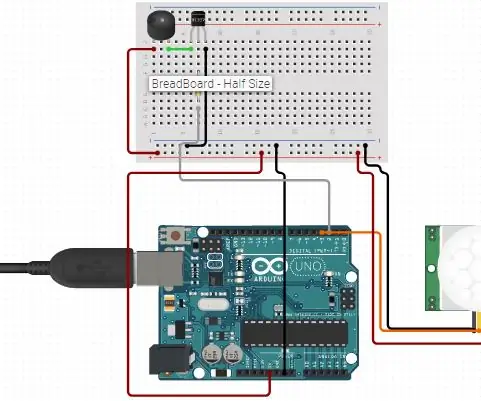
Arduino -baserad PIR -rörelsesensor: Med hjälp av detta projekt kan du styra det höga tillståndet och känsligheten hos PIR
